Excel에서 선 그래프를 만드는 방법

Excel은 데이터를 투영하는 수단으로 다양한 그래프를 제공합니다. 각 그래프에는 고유한 특성이 있으므로 데이터가 올바른 그래프와 함께 표시될 때 더 의미가 있습니다.

집에서 일하거나 원격으로 공부하는 사람들이 증가하는 추세입니다. 그 결과 온라인 학습 플랫폼과 이들이 제공하는 과정이 크게 성장했습니다.
어떤 사람들은 기술을 연마하는 것을 즐기고 다른 사람들은 새로운 기술을 배우는 것을 선호합니다. 온라인 학습 플랫폼은 다양한 전문 배경과 관심을 가진 개인을 수용합니다.
Coursera, Udemy, Khan Academy는 다양한 코스를 제공하는 것으로 유명합니다. 여전히 자신의 관심사를 탐색하는 사람들을 위해 YouTube에는 많은 무료 콘텐츠가 있습니다. 그러나 온라인 포털에 투자하는 것이 마음에 들지 않는다면 LinkedIn Learning이 훌륭한 도구입니다.
LinkedIn은 직업 검색, 전문 브랜드 생성 또는 네트워킹에 전문가가 사용하는 인기 있는 플랫폼입니다. 또한 포괄적인 온라인 코스 모음을 제공하는 학습 허브인 LinkedIn Learning이 있습니다.
이들은 LinkedIn 아카데미 또는 제3자에 의해 생성되며 광범위한 경험을 가진 전문가가 주도합니다. 기존 교육과 마찬가지로 연습 파일, 메모 및 과정을 통과하면 수료 증명서에 액세스할 수 있습니다.
LinkedIn Premium 유료 플랜을 사용 중인 경우 LinkedIn Learning에 무료로 액세스할 수 있습니다. 그러나 그렇지 않은 경우 걱정하지 마십시오. LinkedIn Learning의 1개월 평가판을 시작하고 유료 버전으로 업그레이드할 수 있습니다.
이 포털의 유료 회원을 위한 기능과 혜택을 이해합시다.
홈 화면은 목표를 보여주고 코스의 진행 상황, 트렌드 코스, 코스 추천을 보여줍니다. 홈 화면의 헤더에는 인기 있는 코스와 최근에 추가된 코스가 표시됩니다.
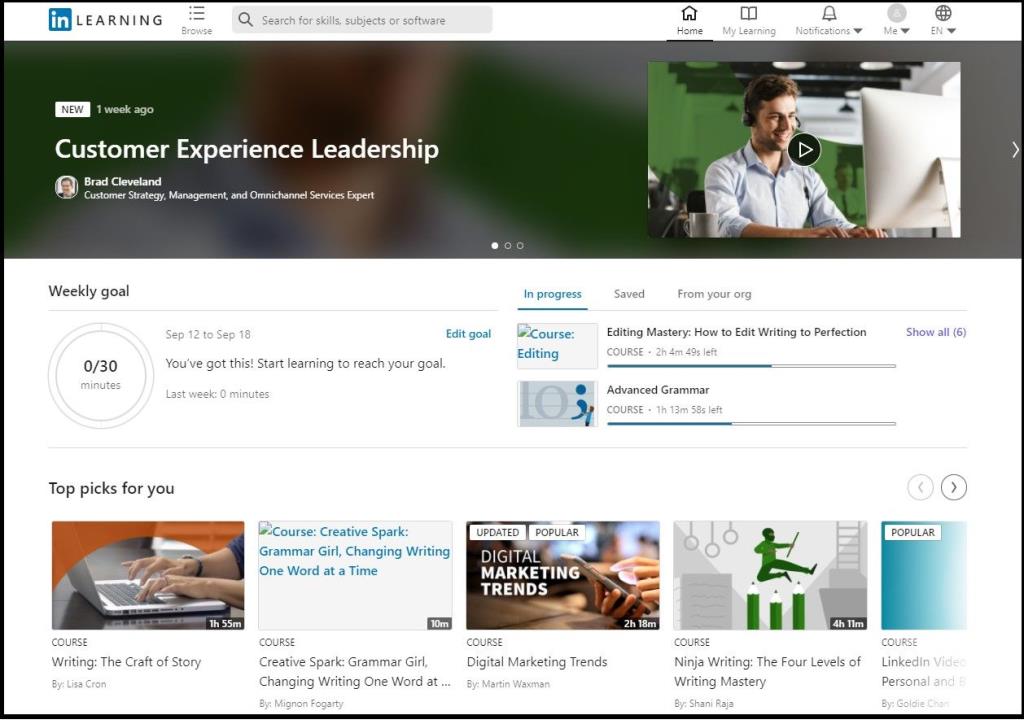
홈 화면에서 다음 작업을 수행할 수 있습니다.
온 내 학습 페이지, 당신은 당신의 학습 이력, 사용자가 저장 한 또는 현재 추구하는 과정의 목록뿐만 아니라 기술 목록을 찾을 수 있습니다.
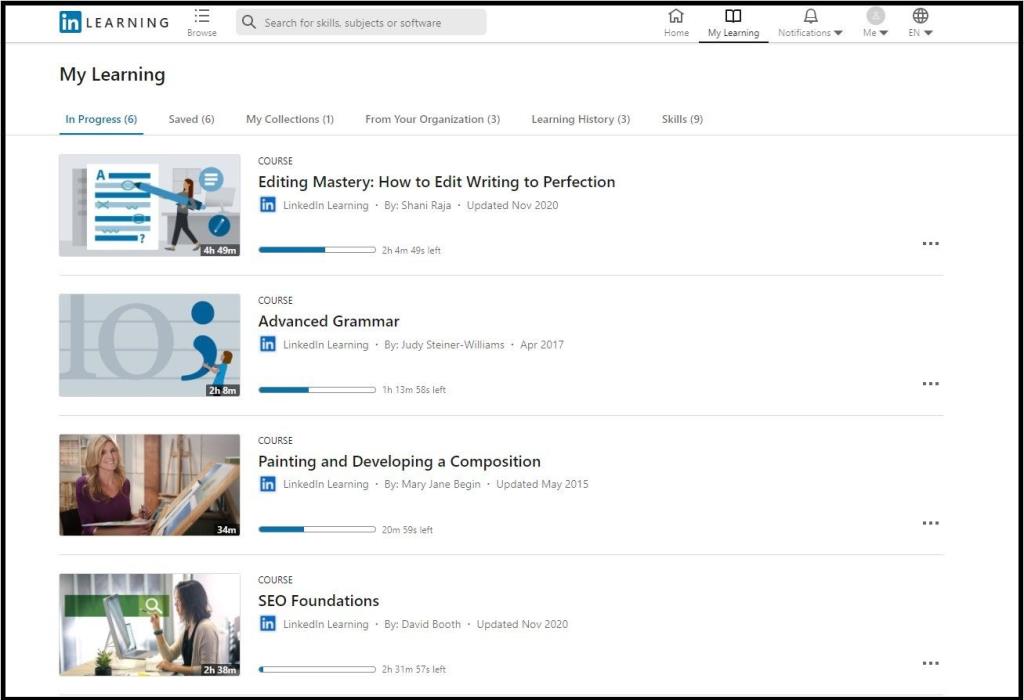
회사에서 LinkedIn Learning 계정을 후원하는 경우 회사에서 추천하는 과정이 조직에서 섹션에 표시됩니다.

종 모양 아이콘 을 클릭하여 코스 업데이트에 대한 알림을 받거나, 인기 있는 코스에 대해 알아보거나, 코스 제안을 받을 수 있습니다 .
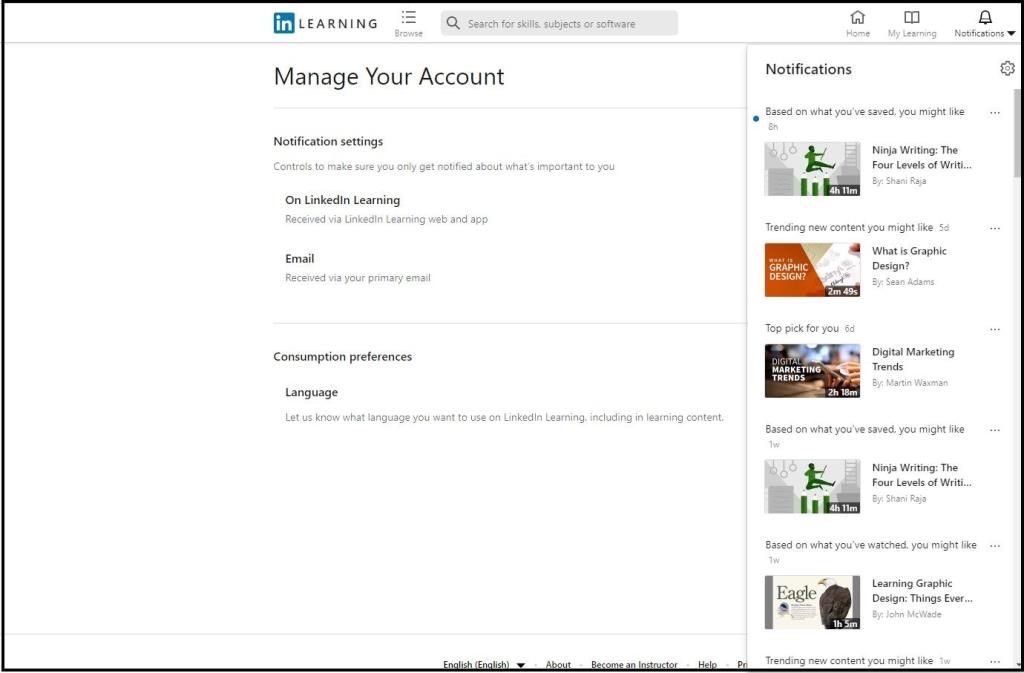
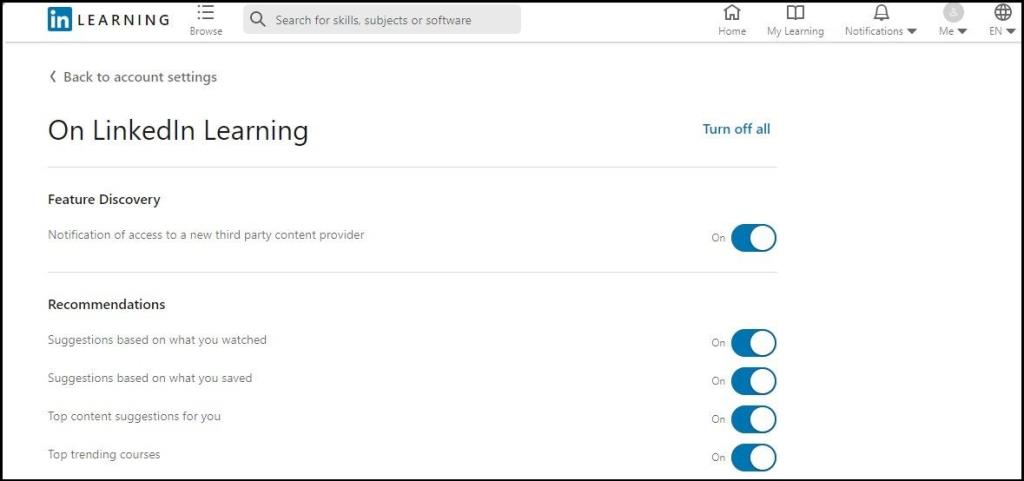
프로필 아이콘 을 탭하여 도움말 센터에 액세스하고, 학습 기록을 보고, 계정을 설정하고, 기타 변경을 수행할 수 있습니다.
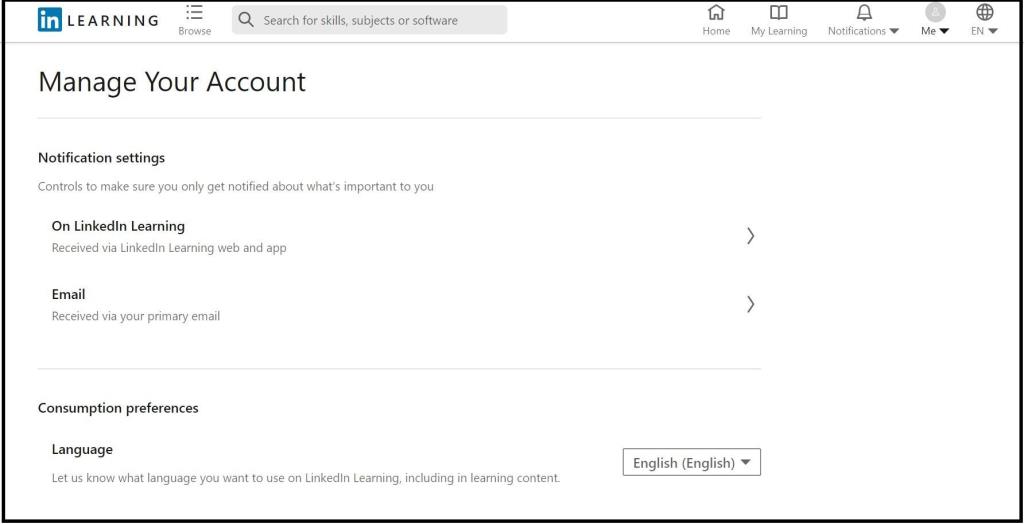
설정 옵션, 링크드 인 학습에 대한 알림을 구성 이메일 구독을 수정하고 언어 환경 설정을 변경 할 수 있습니다.
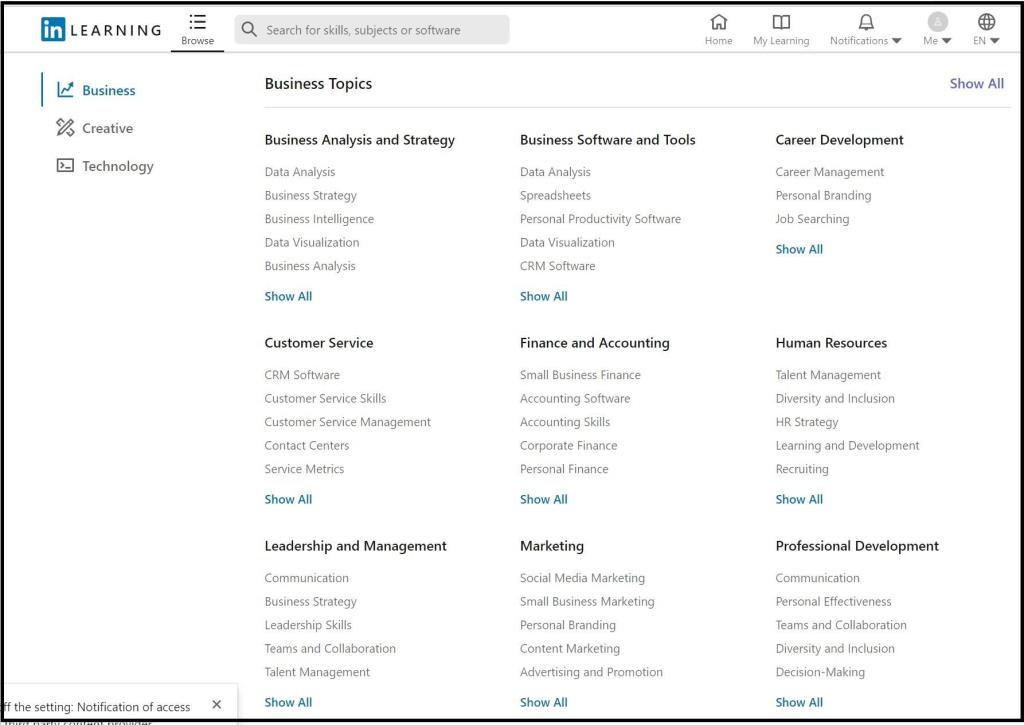
찾아보기 를 클릭 하면 왼쪽 패널에 코스 카테고리가 표시되고 메인 화면에 관련 주제가 표시됩니다.
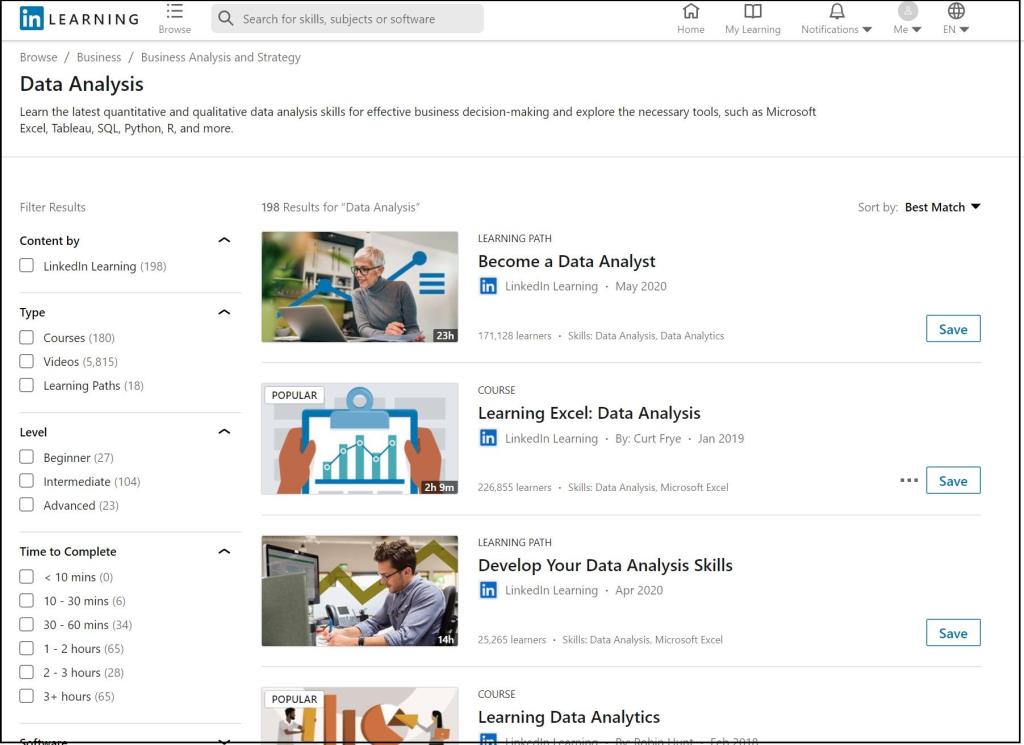
학습 여정을 시작하는 두 가지 방법이 있습니다. 논리적으로 구성된 코스 모음인 학습 경로를 선택하거나 단일 코스를 완료할 수 있습니다. 경로를 완료하려면 모든 과정을 완료하고 기말고사에 합격해야 합니다.
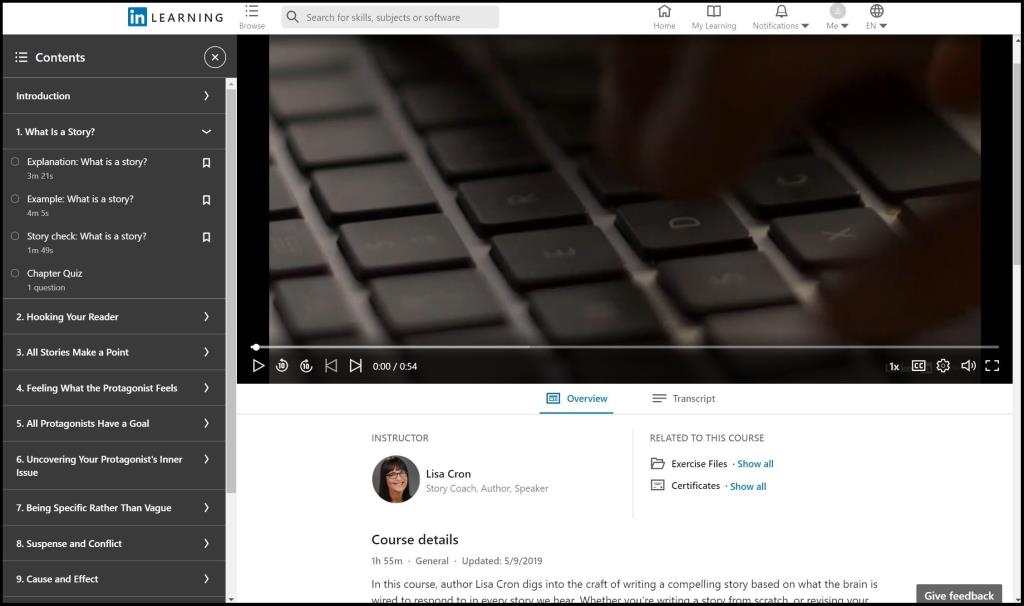
일부 과정은 응시자가 시험에 합격해야 하는 반면, 다른 과정은 수료 인증서를 받기 위해 과정을 완료해야 합니다. 하지만 걱정하지 마세요. 모든 장이 끝날 때마다 시험 준비에 도움이 되는 선택적 퀴즈가 있습니다. 이 과정은 자습형이며 시험에 응시하기 전에 비디오를 몇 번이든 다시 볼 수 있습니다.
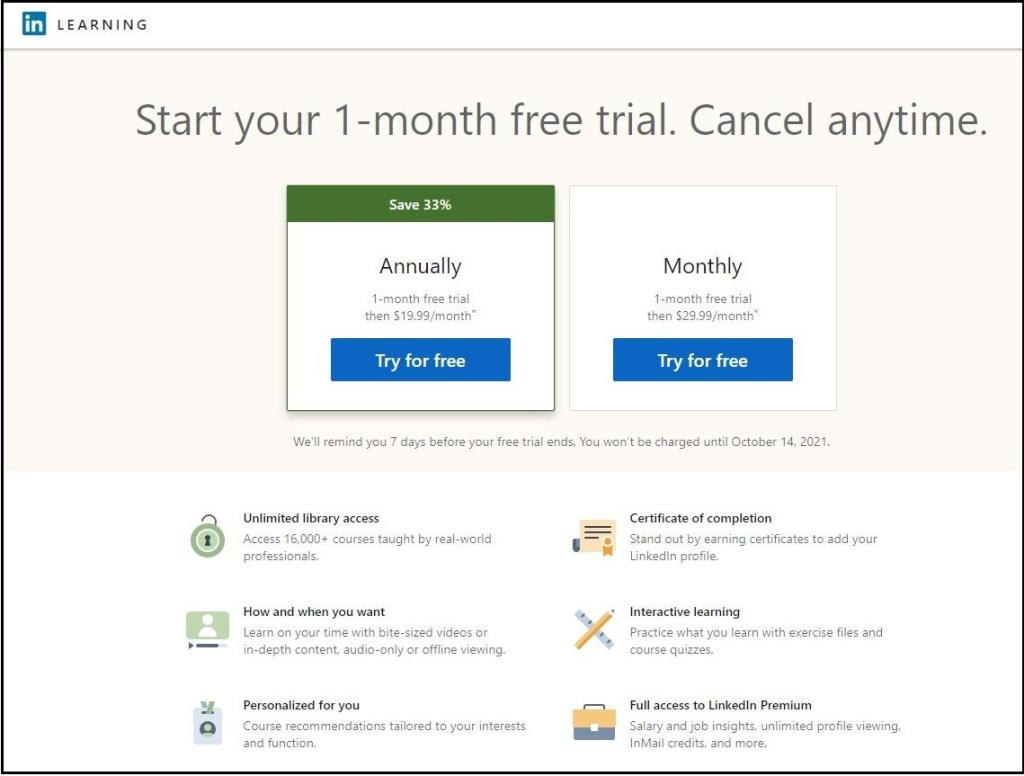
LinkedIn Learning은 연간 구독으로 19.99 USD/월에 제공됩니다. 또는 월 29.99달러를 지불하고 언제든지 취소할 수 있습니다. 이전 계획은 총 비용이 33% 절감되어 더 저렴합니다.
맞춤형 코스, 운동 파일, 인증서에 액세스하고 기타 혜택을 누릴 수 있습니다. LinkedIn 학습 비용을 지불하면 LinkedIn Premium의 모든 혜택을 이용할 수 있으며 그 반대의 경우도 마찬가지입니다.
Coursera, Udacity, Skillshare와 같은 온라인 포털은 코스 및 멤버십에 대한 할인을 정기적으로 제공합니다. 이에 비해 이러한 제안은 LinkedIn Learning에서 드문 경우입니다.
고용주가 포털에 대한 무료 액세스를 제공하지 않는 한 전체 회원 비용을 지불해야 합니다. 코스 모음은 모든 학습 플랫��에서 유사합니다. 따라서 LinkedIn Learning에 가입하는 것은 LinkedIn 브랜드에 대한 선호도에 달려 있습니다.
LinkedIn Learning은 새로운 기술을 정기적으로 개발하는 것을 즐기는 모든 사람에게 이상적인 포괄적인 플랫폼입니다. 한 번씩 기술을 배우고 특정 과정에 대해서만 비용을 지불하고 싶다면 대안을 모색하는 것이 좋습니다.
배울 수 있는 온라인 학습 플랫폼이 많기 때문에 필요에 맞는 플랫폼을 쉽게 선택할 수 있습니다. 조직, 채용 담당자, 직원이 LinkedIn을 신뢰한다는 점을 고려할 때 LinkedIn 학습을 시도하는 것이 좋습니다.
Excel은 데이터를 투영하는 수단으로 다양한 그래프를 제공합니다. 각 그래프에는 고유한 특성이 있으므로 데이터가 올바른 그래프와 함께 표시될 때 더 의미가 있습니다.
Excel 스프레드시트의 변경 내용을 추적하면 다른 사람들이 파일을 더 쉽게 업데이트하거나 검토할 수 있습니다. 또한 모든 변경 사항을 추적하려는 경우에도 유용합니다. 변경 내용 추적 명령은 Microsoft Excel 이전 버전의 검토 탭에서 쉽게 찾을 수 있습니다. 그러나 귀하와 귀하의 팀은 최신 버전에서 설정하기 어려울 수 있습니다.
Outlook 이메일을 PDF로 저장해야 하지만 어떻게 저장해야 하는지 잘 모르십니까? 생각만큼 명확하지 않지만 방법을 알면 여전히 쉽게 수행할 수 있습니다.
Google은 검색 엔진뿐만 아니라 직장 협업과 관련하여 상당한 발전을 이루었습니다. 이 회사에는 팀이 워크플로를 향상시키는 데 사용할 수 있는 여러 앱과 기능이 있으며, 그 중 많은 부분이 다른 앱과 쉽게 통합할 수 있습니다.
엑셀을 많이 사용하신다면 LOOKUP 기능을 많이 사용하셨을 것입니다. 익숙하지 않은 경우 LOOKUP 함수는 단일 행이나 열을 검색하여 다른 행이나 열에서 특정 값을 찾는 데 사용됩니다.
매일 수십억 개의 이메일이 송수신됩니다. 이메일을 올바른 방법으로 시작하면 메시지를 돋보이게 하고 이메일의 분위기를 좋게 만들 수 있습니다.
프리랜서는 이제 LinkedIn에서 작업 프로젝트를 찾을 수 있습니다. 인기 있는 전문 소셜 네트워크는 전문가에게 단순히 기술과 경험을 광고할 수 있는 도구를 제공하는 것 이상으로 플랫폼에서 일자리를 찾을 수 있는 기회를 제공하고 있습니다.
OneNote는 Windows 사용자를 위한 메모 작성 앱입니다. 새로운 업데이트를 통해 이제 기능이 풍부하고 인터페이스가 개선되었습니다. 그러나 오류가 없는 것은 아닙니다. 종종 앱에서 부적절한 동기화, 파일이 전혀 열리지 않거나 파일이 읽기 전용으로 열리는 것을 볼 수 있습니다.
수년 동안 Grammarly는 문법 편집기 시장을 지배해 왔습니다. 작가로서 얻을 수 있는 최고의 도구 중 하나입니다. 그러나 Microsoft는 기회를 찾아 Office 365 사용자를 위한 대안으로 Microsoft Editor를 출시했습니다.
계획에 너무 많은 프로젝트가 있는 경우 조직화하고 정보를 제공하는 것이 어려울 수 있습니다. 프로젝트 포트폴리오 관리 도구를 사용하면 각 프로젝트를 개별적으로 살펴보는 시간 소모적인 작업에서 벗어날 수 있습니다. 모든 중요한 기록을 한곳에 표시하여 수정 프로세스를 쉽게 만듭니다.
이 작업, 프로젝트 및 팀 관리 앱에는 생활에서 편리하게 적용할 수 있는 몇 가지 흥미로운 기능이 있습니다. 임시 개인 사용 사례는 ClickUp 구독에 가치를 더합니다. 주방 레시피부터 SNS 게시물까지, ClickUp은 다양한 공간에 적용할 수 있습니다.
점점 더 많은 사람들이 재택근무를 하고 있습니다. 처음에는 정말 멋지게 들립니다. 목욕 가운을 입고 일하고, 아이들과 더 많은 시간을 보내고, 자신의 시간을 지킬 수 있습니다. 하지만 단점도 있습니다.
시장에는 생산성을 높이는 데 도움이 되는 많은 앱이 있습니다. 일부는 무료이고 다른 일부는 유료입니다. 이 모든 것에도 불구하고, 당신은 그들로부터 많은 것을 얻지 못할 수도 있습니다. 일부는 너무 기술적이고 다른 일부는 너무 단순합니다.
나이를 몇 년으로 표시합니까? 간단해 보일 수 있지만, 자칫하면 당황할 수 있습니다. 마찬가지로, 생년월일로부터 정확한 나이를 알려면 훨씬 더 신중해야 합니다.
Asana에 대해 배워야 할 한 가지는 프로젝트를 사용하여 팀의 생산성을 높이는 방법입니다. Asana 프로젝트 관리를 사용하면 오래된 스프레드시트, 긴 이메일 스레드, 동일한 정보를 반복하는 긴 회의를 피할 수 있습니다.
비즈니스 세계는 21세기에 걸쳐 극적으로 변화했으며 이제 팀이 여러 위치에 분산되어 있는 것을 보는 것은 드문 일이 아닙니다. 또한 회사는 일반적으로 이동 중에 여러 프로젝트를 수행하므로 모든 것을 추적하기가 어렵습니다.
이메일 보관은 받은 편지함을 깔끔하게 유지하는 가장 좋은 방법 중 하나입니다. Outlook에서 이 작업을 수행하려는 경우 운이 좋습니다. 웹용 Outlook과 데스크톱용 Outlook을 사용하면 전자 메일을 쉽게 보관할 수 있습니다.
요즘에는 거의 모든 스마트 장치를 사용하여 파일과 eBook을 열고 읽을 수 있습니다. 그러나 eBook을 읽기에 이상적인 장치로서 Kindle 장치를 능가하는 것은 없습니다.
로고는 브랜드와 고객 간의 연결을 구축하는 데 도움이 되므로 관련성 있고 눈에 잘 띄어야 합니다. 창의성, 디자인 기술 및 능숙한 실행이 필요한 브랜드 전략의 중심이 되는 경우가 많습니다. 기업은 효과적인 로고를 위해 많은 비용을 지불할 준비가 되어 있습니다. 따라서 로고 디자인은 수익성 있는 프리랜서 공연 또는 부업 옵션이 되었습니다.
Excel은 데이터를 투영하는 수단으로 다양한 그래프를 제공합니다. 각 그래프에는 고유한 특성이 있으므로 데이터가 올바른 그래프와 함께 표시될 때 더 의미가 있습니다.
집에서 일하거나 원격으로 공부하는 사람들이 증가하는 추세입니다. 그 결과 온라인 학습 플랫폼과 이들이 제공하는 과정이 크게 성장했습니다.
Excel 스프레드시트의 변경 내용을 추적하면 다른 사람들이 파일을 더 쉽게 업데이트하거나 검토할 수 있습니다. 또한 모든 변경 사항을 추적하려는 경우에도 유용합니다. 변경 내용 추적 명령은 Microsoft Excel 이전 버전의 검토 탭에서 쉽게 찾을 수 있습니다. 그러나 귀하와 귀하의 팀은 최신 버전에서 설정하기 어려울 수 있습니다.
Outlook 이메일을 PDF로 저장해야 하지만 어떻게 저장해야 하는지 잘 모르십니까? 생각만큼 명확하지 않지만 방법을 알면 여전히 쉽게 수행할 수 있습니다.
Google은 검색 엔진뿐만 아니라 직장 협업과 관련하여 상당한 발전을 이루었습니다. 이 회사에는 팀이 워크플로를 향상시키는 데 사용할 수 있는 여러 앱과 기능이 있으며, 그 중 많은 부분이 다른 앱과 쉽게 통합할 수 있습니다.
엑셀을 많이 사용하신다면 LOOKUP 기능을 많이 사용하셨을 것입니다. 익숙하지 않은 경우 LOOKUP 함수는 단일 행이나 열을 검색하여 다른 행이나 열에서 특정 값을 찾는 데 사용됩니다.
매일 수십억 개의 이메일이 송수신됩니다. 이메일을 올바른 방법으로 시작하면 메시지를 돋보이게 하고 이메일의 분위기를 좋게 만들 수 있습니다.
프리랜서는 이제 LinkedIn에서 작업 프로젝트를 찾을 수 있습니다. 인기 있는 전문 소셜 네트워크는 전문가에게 단순히 기술과 경험을 광고할 수 있는 도구를 제공하는 것 이상으로 플랫폼에서 일자리를 찾을 수 있는 기회를 제공하고 있습니다.
수년 동안 Grammarly는 문법 편집기 시장을 지배해 왔습니다. 작가로서 얻을 수 있는 최고의 도구 중 하나입니다. 그러나 Microsoft는 기회를 찾아 Office 365 사용자를 위한 대안으로 Microsoft Editor를 출시했습니다.
계획에 너무 많은 프로젝트가 있는 경우 조직화하고 정보를 제공하는 것이 어려울 수 있습니다. 프로젝트 포트폴리오 관리 도구를 사용하면 각 프로젝트를 개별적으로 살펴보는 시간 소모적인 작업에서 벗어날 수 있습니다. 모든 중요한 기록을 한곳에 표시하여 수정 프로세스를 쉽게 만듭니다.

















